Как да промените цвета на косата в Photoshop - ленено уроци по рисуване и дизайн в Adobe Photoshop

Урокът е предназначен за начинаещи, които тепърва започвате с програмата. Ние всички се научите да правите от блондинка брюнетка.
Аз работя в Adobe Photoshop CS6, но ние ще отговаря на абсолютно всички версии.
Първи стъпки
Отворете нашия имидж: File-Open (File - Open) или Ctrl + O:
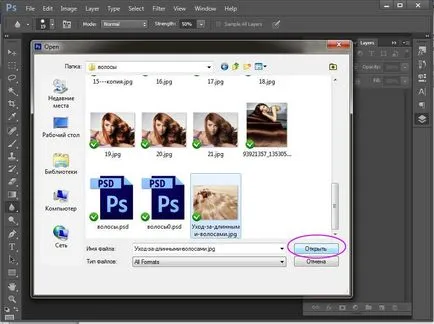
Натиснете F7, за да отидете на палитрата на слоевете.
Отключете слой «Фон», двойно щракване върху него с левия бутон.
Копирайте слоя, с цел да не се отрази на редактирането на оригиналния слой, в случай, че имаме нещо да се върна. За да направите това, щракнете с десния бутон върху слоя и изскачащото меню изберете "Duplicate слой». Ние работим по втория слой.
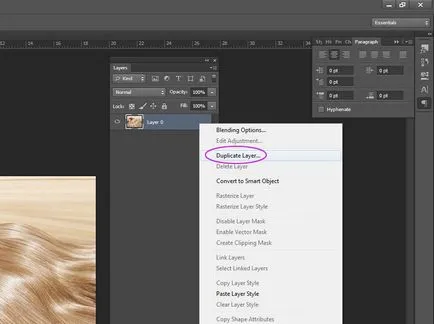
Ние правим селекция
Изберете инструмента Pen в панела Tools (P).
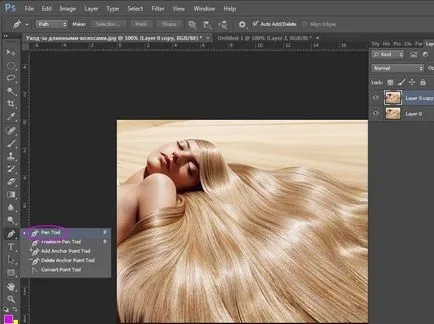
Приближаване на изображението, че е удобен за работа (Ctrl +).
С използването на инструмента Pen извади контура на косата ни. Ние работим, както следва: осеяли, задръжте натиснат левия бутон на мишката и издърпайте водача за всяка точка, а след това да се направи по-лесно да редактирате посока на линията, в зависимост от верига огъване.

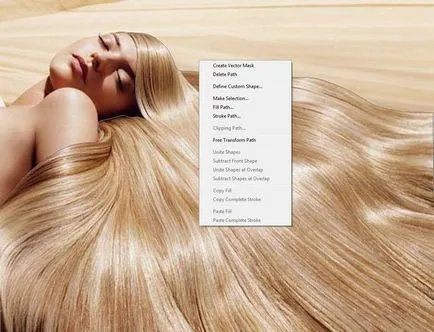
След това натиснете «А», за да изберете инструмента «Пътят Selection Tool» на (стрелката), десен бутон върху контура, в контекстното меню изберете "Make Selection» - «OK», за да се образува селекция.
След това веригата се превръща в трогателна пунктирана линия.
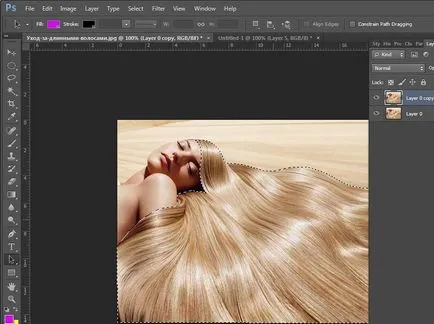
правим корекция на цветовете
След това отидете в менюто «Снимка» - «приспособяване» - «Селективна цвят». (снимка - Настройки - Selective Color Correction).
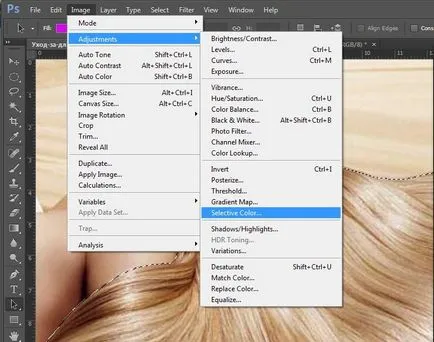
В прозореца, който се появява, промяна в «цветове" цвят линия «Червената» на «Neurtals».
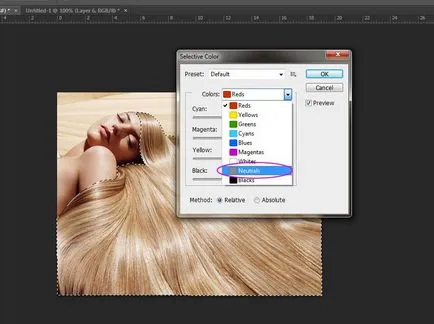
Expose следните настройки: циан 51, Magenta 18, жълто -7, Черен 70.
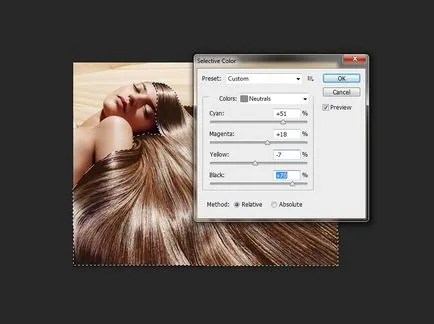
Цвят става по-тъмен, но не достатъчно контраст. Отидете на меню «Снимка» на - «приспособяване» - «Brightness / Contrast». Дали тези настройки: Brightness -86, контраст 72.
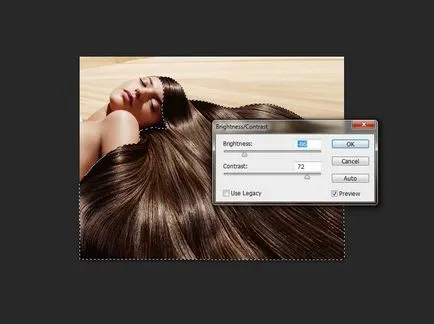
За да премахнете избора, натиснете Ctrl + D.

Надявам се ползва този урок!